
Სარჩევი:
- ნაბიჯი 1: რაც დაგჭირდებათ
- ნაბიჯი 2: წრე
- ნაბიჯი 3: დაიწყეთ Visuino და შეარჩიეთ Arduino UNO დაფის ტიპი
- ნაბიჯი 4: Visuino– ში დაამატეთ კომპონენტები
- ნაბიჯი 5: Visuino Set კომპონენტებში
- ნაბიჯი 6: Visuino Connect კომპონენტებში
- ნაბიჯი 7: შექმენით, შეადგინეთ და ატვირთეთ არდუინოს კოდი
- ნაბიჯი 8: თამაში
- ნაბიჯი 9: პრობლემების მოგვარება
- ავტორი John Day [email protected].
- Public 2024-01-30 10:15.
- ბოლოს შეცვლილი 2025-06-01 06:09.
ამ სახელმძღვანელოში ჩვენ ვისწავლით თუ როგორ გავაკონტროლოთ MAX7219 Led მატრიცა არდუინოსთან ერთად მარტივი ტექსტის ჩვენებით.
უყურეთ სადემონსტრაციო ვიდეოს.
ნაბიჯი 1: რაც დაგჭირდებათ



- Arduino UNO (ან სხვა Arduino)
- LED მატრიცა. ჩვენ ვაპირებთ გამოვიყენოთ FC-16 მოდული, რომელსაც აქვს ოთხი კასკადირებული 8 × 8 LED მატრიქსის ეკრანი და ჩამონტაჟებული MAX7219 LED დრაივერი თითოეული ჩვენებისთვის.
- ჯუმბერის მავთულები
- Visuino პროგრამა: ჩამოტვირთეთ Visuino
ნაბიჯი 2: წრე

- შეაერთეთ LED მატრიცის პინი [VCC] არდუინოს პინთან [5V]
- შეაერთეთ LED მატრიცის პინი [GND] არდუინოს პინთან [GND]
- შეაერთეთ LED მატრიცის პინი [DIN] Arduino ციფრულ პინთან [11]
- შეაერთეთ LED მატრიცის პინი [CS] Arduino ციფრულ პინთან [10]
- შეაერთეთ LED მატრიცის პინი [CLK] Arduino ციფრულ პინთან [13]
შენიშვნა: წაიკითხეთ ასევე ნაწილი პრობლემების მოგვარების ქვემოთ
ნაბიჯი 3: დაიწყეთ Visuino და შეარჩიეთ Arduino UNO დაფის ტიპი


Arduino- ს პროგრამირების დასაწყებად, თქვენ დაგჭირდებათ Arduino IDE დაინსტალირებული აქედან:
გთხოვთ გაითვალისწინოთ, რომ Arduino IDE 1.6.6- ში არის რამდენიმე მნიშვნელოვანი შეცდომა. დარწმუნდით, რომ დააინსტალირეთ 1.6.7 ან უფრო მაღალი, წინააღმდეგ შემთხვევაში ეს ინსტრუქცია არ იმუშავებს! თუ თქვენ არ გააკეთეთ, მიჰყევით ამ ინსტრუქციებში მითითებულ ნაბიჯებს Arduino IDE- ს დასაყენებლად Arduino UNO- ს დასაპროგრამებლად! Visuino: https://www.visuino.eu ასევე უნდა იყოს დაინსტალირებული. ვიზუინოს დაწყება, როგორც ნაჩვენებია პირველ სურათზე, დააწკაპუნეთ ღილაკზე "ინსტრუმენტები" Arduino კომპონენტზე (სურათი 1) ვიზუინოში, როდესაც დიალოგი გამოჩნდება, აირჩიეთ "Arduino UNO" როგორც ნაჩვენებია სურათზე 2
ნაბიჯი 4: Visuino- ში დაამატეთ კომპონენტები



- დაამატეთ კომპონენტი "საათის გენერატორი"
- დაამატეთ "ტექსტის მნიშვნელობა" კომპონენტი
- დაამატეთ "Counter" კომპონენტი
- დაამატეთ "მთელი რიცხვითი წყარო"
- დაამატეთ "Maxim LED Display Controller SPI MAX7219/MAX7221" კომპონენტი
ნაბიჯი 5: Visuino Set კომპონენტებში



- აირჩიეთ "ClockGenerator1" და თვისებების ფანჯარაში დააყენეთ "Frequency": 5
- აირჩიეთ "Counter1" და თვისებების ფანჯარაში დააყენეთ Max> მნიშვნელობა 0 და მინ> ღირებულება -170 შენიშვნა: -170 არის მანძილი X- ზე (ტექსტის სიგრძე), რომ ტექსტი იმოძრავებს მარცხნიდან მარჯვნივ, შეგიძლიათ ითამაშეთ ამ რიცხვით სწორი სიგრძის მისაღებად
- აირჩიეთ "IntegerMultiSource1" და თვისებების ფანჯარაში დააყენეთ "Output Pins": 3
-
აირჩიეთ "TextValue1" და დააყენეთ "მნიშვნელობა" (ეს არის ტექსტი, რომლის ჩვენება გსურთ LED მატრიცაზე): ARDUINO LED MATRIX პროექტი
- აირჩიეთ "LedController1" და თვისებების ფანჯარაში აირჩიეთ "Pixel Groups" და დააწკაპუნეთ 3 წერტილზე. "PixelGroups" ფანჯარაში გადაიტანეთ "2D Graphics" მარჯვნიდან მარცხნივ, აირჩიეთ "2D Graphics1" მარცხენა მხარეს და თვისებების ფანჯრის ნაკრები:- "სიმაღლე" 8- მდე "სარკის ჰორიზონტალური" ჭეშმარიტი- "ორიენტაცია" წასვლა U- "უკუ ჰორიზონტალური" ჭეშმარიტი- "უკუ ვერტიკალური" მცდარი- "სიგანე" 32- აირჩიეთ "ელემენტები" და დააწკაპუნეთ 3 წერტილში "ელემენტები" ფანჯარაში გადაიტანეთ "შეავსეთ ეკრანი" მარცხნივ, გააფართოვეთ "ტექსტი" და გადაიტანეთ "ტექსტის ველი" მარცხნივ. აირჩიეთ "ტექსტის ველი 1" და თვისებების ფანჯარაში დააყენეთ "შეფუთვა" ყალბი, აირჩიეთ "X" და დააწკაპუნეთ "Pin" ხატულაზე და აირჩიეთ "Integer SinkPin" << იხილეთ სურათი დახურეთ ყველა ფანჯარა
- აირჩიეთ "LedController1" და თვისებების ფანჯარაში დააყენეთ "Intensity" 0.1 <
ნაბიჯი 6: Visuino Connect კომპონენტებში

- შეაერთეთ "ClockGenerator1" pin [Out] "Counter1" pin [In]
- შეაერთეთ "Counter1" pin [Out] IntegerMultiSource1 pin [In]
- შეაერთეთ "IntegerMultiSource1" პინი [0] "LedController1"> ტექსტური ველი 1> X
- შეაერთეთ "IntegerMultiSource1" პინი [1] "LedController1"> ეკრანის შევსება 1> საათი
- შეაერთეთ "IntegerMultiSource1" პინი [2] "TextValue1" პინთან [საათი]
- შეაერთეთ "TextValue1" pin [Out] "LedController1"> ტექსტის ველი 1> In
- შეაერთეთ "LedController1" პინი [ჩიპის არჩევა] Arduino ციფრულ პინთან [10]
- შეაერთეთ "LedController1" პინი [Out SPI] Arduino pin [SPI In]
ნაბიჯი 7: შექმენით, შეადგინეთ და ატვირთეთ არდუინოს კოდი

Visuino- ში, ბოლოში დააწკაპუნეთ „აშენების“ჩანართზე, დარწმუნდით, რომ არჩეულია სწორი პორტი, შემდეგ დააჭირეთ ღილაკს „შედგენა/აშენება და ატვირთვა“.
ნაბიჯი 8: თამაში
თუ თქვენ ჩართავთ Arduino UNO მოდულს, LED მატრიცა დაიწყებს ტექსტის ჩვენებას მარცხნიდან მარჯვნივ.
გილოცავთ! თქვენ დაასრულეთ თქვენი პროექტი Visuino- სთან ერთად. ასევე ერთვის Visuino პროექტი, რომელიც მე შევქმენი ამ Instructable- ისთვის, შეგიძლიათ გადმოწეროთ აქ და გახსნათ Visuino- ში:
ნაბიჯი 9: პრობლემების მოგვარება

ჩემს შემთხვევაში არდუინოს ჩართვისას LED მატრიცა ციმციმებდა და ტექსტი სრულად არ იყო ნაჩვენები. ამის მიზეზი იყო ის, რომ MAX7219 ჩიპი ძალიან მგრძნობიარეა ნებისმიერი ძაბვის ჩარევის მიმართ.
ამის გადასაჭრელად დავამატე 47uf ელექტროლიტური კონდენსატორი LED Matrix VCC (+) და GND (-) შორის, დარწმუნდით, რომ თქვენ აკავშირებთ კონდენსატორს მარჯვნივ, + (VCC) და - (GND) - ზე
გირჩევთ:
DC MOTOR MOSFET კონტროლის სიჩქარე Arduino– ს გამოყენებით: 6 ნაბიჯი

DC MOTOR MOSFET კონტროლის სიჩქარე Arduino– ს გამოყენებით: ამ სახელმძღვანელოში ჩვენ ვისწავლით თუ როგორ გავაკონტროლოთ DC ძრავის სიჩქარე MOSFET მოდულის გამოყენებით. უყურეთ ვიდეოს
კონტროლის LED მოციმციმე პოტენომეტრით და OLED დისპლეით: 6 ნაბიჯი

აკონტროლეთ მოციმციმე LED პოტენომეტრით და OLED დისპლეით: ამ გაკვეთილში ჩვენ ვისწავლით როგორ გავაკონტროლოთ LED მოციმციმე პოტენომეტრით და აჩვენოთ პულსის სიხშირის მნიშვნელობა OLED ეკრანზე. უყურეთ სადემონსტრაციო ვიდეოს
4X4 LED მატრიქსი 74hc595 IC გამოყენებით: 7 ნაბიჯი

4X4 LED MATRIX 74hc595 IC გამოყენებით: აღწერა ამ ბლოგში ჩვენ ყურადღებას გავამახვილებთ იმაზე, თუ როგორ უნდა გავაკეთოთ და დავხატოთ 4x4 LED მატრიცა ცვლის რეგისტრის გამოყენებით (SN7HC595N)
3 გასაოცარი ტვინის / გონების კონტროლის პროექტი Lights LedStrip LED არდუინოსთან და ნეიროსკისთან ერთად: 6 ნაბიჯი (სურათებით)

3 გასაოცარი ტვინის / გონების კონტროლის პროექტი Lights LedStrip LED არდუინოსთან და ნეიროსკისთან ერთად: გსურდათ ოდესმე შუქების ჩართვა ან გამორთვა მხოლოდ ამაზე ფიქრით? ან გსურთ იცოდეთ რამდენად სტრესული ხართ RGB led ფერის შეხედვით? მიუხედავად იმისა, რომ ახლა თქვენ შეგიძლიათ მიჰყევით ამ ინსტრუქციას! რომ მიიღოთ განცდა იმისა, რასაც ჩვენ ვაპირებთ
LED კონტროლის ფინალი: 3 ნაბიჯი
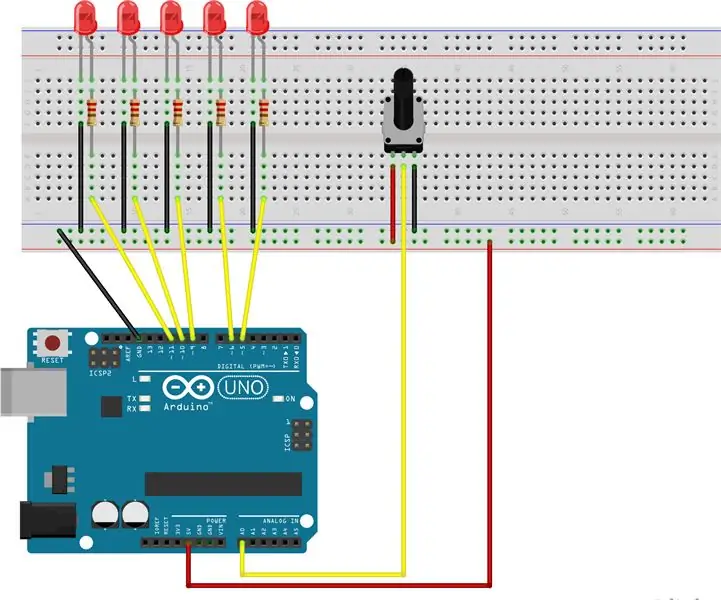
LED კონტროლის ფინალი: ამ გაკვეთილში თქვენ შეისწავლით თუ როგორ უნდა აკონტროლოთ 5 LED- ის რიგი პოტენომეტრით. პოტენციომეტრი შუქდება LED- ებს შორის, როგორც ეს მოცემულია დიაგრამაში
